|
[PConline 应用]现在的照片一张都有几M甚至几十上百M,一张还好,一堆照片的大小就让人头疼了。还有,现在许多报名网站在用户上传人像照片时,要求的大小都是极小,小编甚至遇见过要小于10K的,怎么办?小编在这里介绍几个在线的图片压缩工具,帮你轻松压缩图片,它们可以做到压缩照片的同时也可以不降低画质。不放心上传私密照片的,小编也有着本地版本的图片压缩工具推荐,有需要的赶紧看看吧。 支持批量 傻瓜式操作的TinyPNG首先出场的是一个使用简单的TinyPNG,它是一款在线图片压缩工具,采用智慧型无损压缩技术来降低 PNG 图片大小(通过算法减少图片中的颜色数量来获取更小的图片)。 进入TinyPNG官网,可以看在页面上方就有一个醒目的上传按钮,用户可以上传PDG及JPG图片,支持批量操作,最多20张。不过免费版的图片大小给限制到了最大5M。免费版没有任何的可调选项,上传图片后就自动进行压缩操作。 TinyPNG免费版压缩表现:原图大小2.49 MB→压缩后大小525 KB。 可调质量获取更小图片的Optimizilla接下来出场的是Optimizilla,同样是一款在线图片压缩工具,它使用最佳优化和压缩算法来达到最小尺寸的JPEG和PNG图像,同时保证最佳质量/尺寸比。这个网站可是自带中文的哦,虽然英文版的也没多大使用障碍。 进入Optimizilla,在页面中央有醒目的上传按钮,同样支持JPG及PNG图片格式,也支持批量操作(最多20张)不过Optimizilla支持超5M图片。 与TinyPNG不同的是Optimizilla在自动压缩图片后,会显示一个可调选项,用户可以通过调节图片质量来获得更小的图片。 Optimizilla压缩表现:原图大小2.49 MB→默认压缩后大小870 KB→图片质量50大小为342 KB。 最为专业的Squoosh跟着出厂的是一款据说是Google Chrome 团队发布的一个实验性在线图片压缩小工具,名为 Squoosh。 对比起上边那两款傻瓜式的两款在线图片压缩工具,Squoosh就显得较为专业了。用户上传需压缩的图片后(仅限一张,没有批量操作),就会自动切换到压缩处理页面。这里以左右分栏形式显示原图与压缩后图,用户可以通过中间滑动杆来查看压缩后与压缩前的图片对比。 之所以说Squoosh更为专业,那是因为Squoosh还为用户提供了调整图片尺寸、调色、调整质量以及进阶压缩选项,让你调节到大小与图片画质均满意的效果。 Squoosh压缩表现:原图大小2.49 MB→默认压缩后大小545 KB→图片质量50大小为360 KB。 Windows客户端 智图表现也不赖最后出厂的就是一款据说是腾讯团队制作的本地图片压缩工具“智图”,虽然说智图有本地客户端,可是使用时仍需联网使用,无法脱机使用。智图的使用简单,只是在安装时需要安装一堆的附加插件,没别的,安装上弹出的插件安装提示里勾选就是了。 关注“趣玩APPS”公众号,发送“智图”获取下载地址。 智图的操作界面简单,操作也很简单,上传需要压缩的图片,稍等片刻即可获取压缩后的图片(支持批量操作,支持JPG及PNG图片)。此外智图还为用户提供了不同级别的图片质量调节。智图压缩处理后的照片自动存储到了原照片目录下的zhitu-des目录中。 智图压缩表现:原图大小2.49 MB→默认压缩后大小680 KB→图片质量50大小为176 KB。 可离线操作的Squoosh本地版及Photoshop 有私密照片,有需要保密的图片,那当然不方便上传到网上去进行图片压缩操作,那怎么办呢?小编这里也为广大看官准备了本地版的图片压缩工具。使用它的时候如果你处理的是私密照片,推荐断网操作。 这里推荐的是热心网友制作的Squoosh本地版,它与在线版的Squoosh并无多大区别,操作界面与使用方法一致,这里也就不再啰嗦介绍了。 当然,说起图片处理,怎能不提Photoshop这个大杀器呢?用它肯定能做出更小画质更好的图片。专业的小编就不说了了,来看个简便的方法。用PS先打开要压缩的图片,然后菜单栏→文件→导出→导出为→选不同的品质后就可在左侧预览区域查看对应的图片大小。 总结怎么样,有了这些图片压缩工具,可以帮你节省不少存储空间了吧。使用这些图片压缩工具,选择压缩又不失真的压缩方式压缩图片以及默认压缩下,小编的肉眼是一眼查看不出原图与压缩后图有啥区别的,有需要的你可是试试哦。 |
正在阅读:压缩率惊人!这些老司机必备的图片神器你用过吗压缩率惊人!这些老司机必备的图片神器你用过吗
2021-05-24 00:15
出处:PConline原创
责任编辑:zhangxinxin

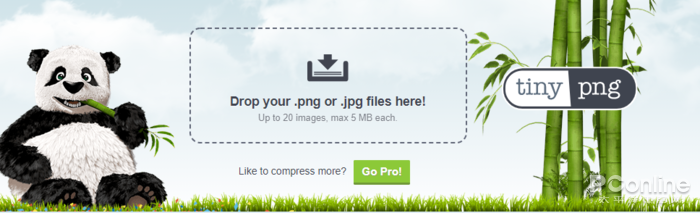

 西门子(SIEMENS)274升大容量家用三门冰箱 混冷无霜 零度保鲜 独立三循环 玻璃面板 支持国家补贴 KG28US221C
5399元
西门子(SIEMENS)274升大容量家用三门冰箱 混冷无霜 零度保鲜 独立三循环 玻璃面板 支持国家补贴 KG28US221C
5399元 苏泊尔电饭煲家用3-4-5-8个人4升电饭锅多功能一体家用蓝钻圆厚釜可做锅巴饭煲仔饭智能煮粥锅预约蒸米饭 不粘厚釜 4L 5-6人可用
329元
苏泊尔电饭煲家用3-4-5-8个人4升电饭锅多功能一体家用蓝钻圆厚釜可做锅巴饭煲仔饭智能煮粥锅预约蒸米饭 不粘厚釜 4L 5-6人可用
329元 绿联65W氮化镓充电器套装兼容45W苹果16pd多口Type-C快充头三星华为手机MacbookPro联想笔记本电脑配线
99元
绿联65W氮化镓充电器套装兼容45W苹果16pd多口Type-C快充头三星华为手机MacbookPro联想笔记本电脑配线
99元 KZ Castor双子座有线耳机入耳式双单元HM曲线发烧HiFi耳返耳麦
88元
KZ Castor双子座有线耳机入耳式双单元HM曲线发烧HiFi耳返耳麦
88元 格兰仕(Galanz)【国家补贴】电烤箱 家用 40L大容量 上下独立控温 多层烤位 机械操控 烘培炉灯多功能 K42 经典黑 40L 黑色
260.9元
格兰仕(Galanz)【国家补贴】电烤箱 家用 40L大容量 上下独立控温 多层烤位 机械操控 烘培炉灯多功能 K42 经典黑 40L 黑色
260.9元 漫步者(EDIFIER)M25 一体式电脑音响 家用桌面台式机笔记本音箱 蓝牙5.3 黑色 520情人节礼物
109元
漫步者(EDIFIER)M25 一体式电脑音响 家用桌面台式机笔记本音箱 蓝牙5.3 黑色 520情人节礼物
109元












